刚入手金山WP的朋友,还不太了解创建文本框的操作,而今天就分享金山WPS创建文本框的图文操作方法,感兴趣的小伙伴们一起学习一下吧!
金山WPS创建文本框的图文操作

1、打开或者新建一个Wps文档。
2、点击顶部的“插入”,然后选择“文本框”。
3、选择需要的文本框的类型,然后鼠标右键,点在空白的部分。这样文本框就创建出来了。
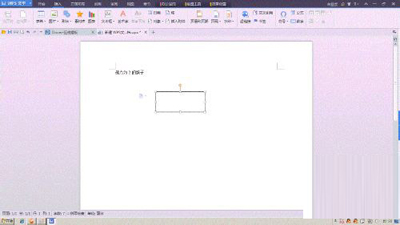
4、创建2个文本框出来,调整位置以及大小。
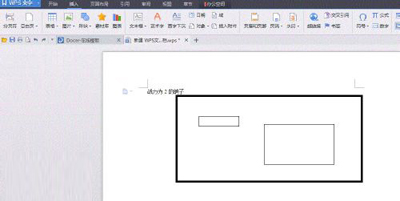
5、然后在第一个文本框的框右键,选择“创建文本框链接”
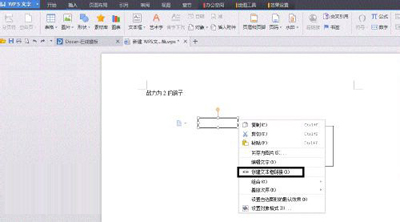
6、这个时候会出现一个“酒杯”的图样,就移动到第二个文本框中。就可以了。然后就在第一个文本框输入文字。一直输入。就可以了
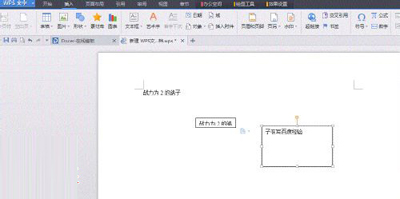
各位小伙伴们,看完上面的精彩内容,都清楚金山WPS创建文本框的图文操作方法了吧!








